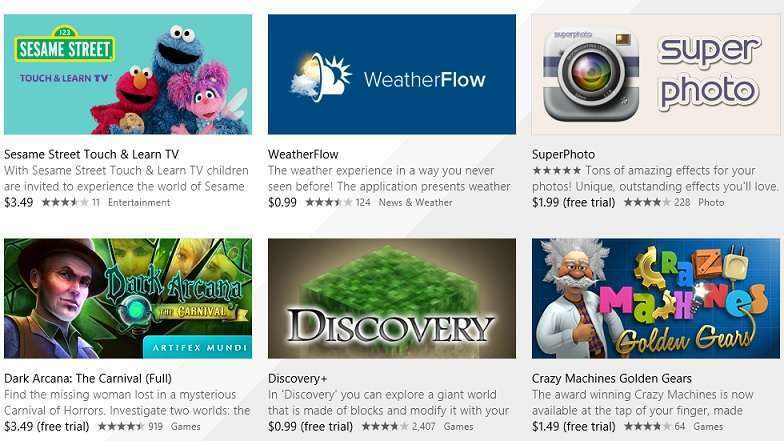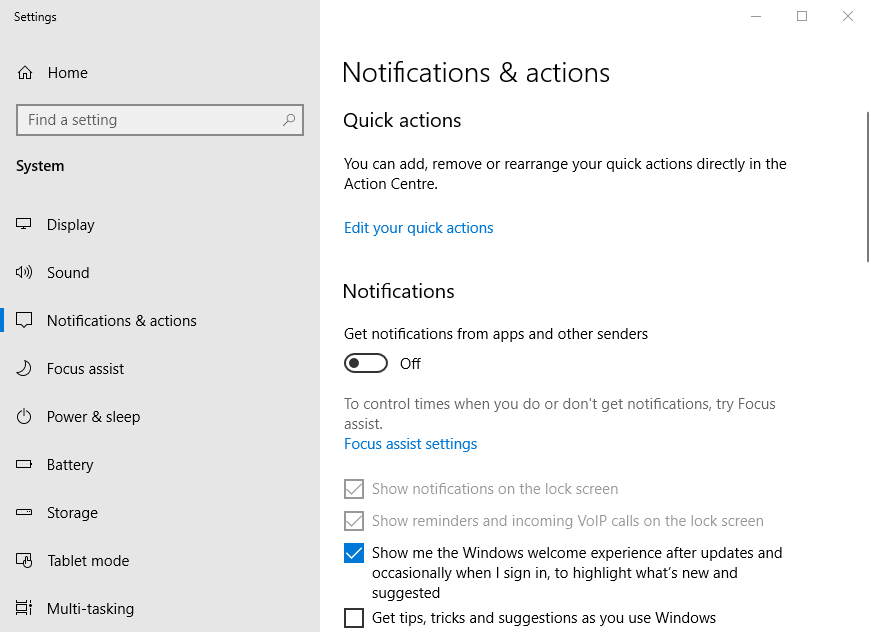- ยักษ์ใหญ่ด้านเทคโนโลยีของ Redmond ได้เปิดตัว Insider Build ใหม่ล่าสุดสำหรับ Dev Channel
- บุคคลภายในที่ได้ติดตั้ง Build 25145 ได้รับการปรับแต่งที่สำคัญสำหรับผู้บรรยายอักษรเบรลล์
- นอกจากนี้ Microsoft ยังมีเพียง เปิดใช้งานการสมัครใช้งาน OneDrive Standalone 100GB

Dev Channel Insiders อันนี้มีไว้สำหรับทุกคน เนื่องจาก Microsoft ได้ตัดสินใจที่จะปล่อย Windows 11 Insider Build ใหม่ล่าสุดให้กับช่องของคุณ
สร้าง 25145 อันที่จริงคือการพัฒนา Sun Valley 3 (Windows 11 23H2) สำหรับ Windows Insiders ซึ่งในที่สุดจะกลายเป็นเวอร์ชันที่วางจำหน่ายในปี 2566
เราได้รับการเปลี่ยนแปลงและการปรับปรุงใหม่มากมาย และแน่นอนว่ามีการแก้ไขข้อผิดพลาดมากมาย มาดูกันดีกว่าว่าเราคาดหวังอะไรได้บ้าง
มีอะไรใหม่ใน Insider Build 25145 สำหรับ Windows 11
การเปลี่ยนแปลงที่สำคัญที่สุดอย่างหนึ่งของโครงสร้างนี้คืออุปกรณ์อักษรเบรลล์จะทำงานต่อไปในขณะที่ สลับไปมาระหว่างโปรแกรมผู้บรรยายและโปรแกรมอ่านหน้าจอของบริษัทอื่น เนื่องจากผู้บรรยายจะเปลี่ยนอักษรเบรลล์. โดยอัตโนมัติ ไดรเวอร์
อย่างไรก็ตาม คุณต้องลบการรองรับอักษรเบรลล์ปัจจุบันของผู้บรรยายออก หากติดตั้งไว้แล้ว และคำแนะนำโดยละเอียดมีอยู่ในบันทึกการเปลี่ยนแปลงการเผยแพร่อย่างเป็นทางการ
กลับ ในเดือนมีนาคม, Microsoft ปรับปรุงประสบการณ์การจัดการการสมัครใช้งาน Microsoft 365 ในการตั้งค่า Windows 11 และ เพิ่มความสามารถในการดูวิธีการชำระเงินของคุณในการสมัครใช้งาน Microsoft 365 ในบัญชีภายใน การตั้งค่า.
เริ่มต้นด้วยการสร้างวันนี้ บริษัทได้เริ่มเปิดใช้งานการสมัครใช้งาน OneDrive Standalone 100GB ในหน้าบัญชีภายในการตั้งค่า คล้ายกับการสมัครใช้งาน Microsoft 365
ด้วยเหตุนี้ คุณจะได้รับอนุญาตให้ดูการเรียกเก็บเงินแบบประจำ วิธีการชำระเงิน และการใช้ที่เก็บข้อมูล OneDrive ภายใน Windows 11
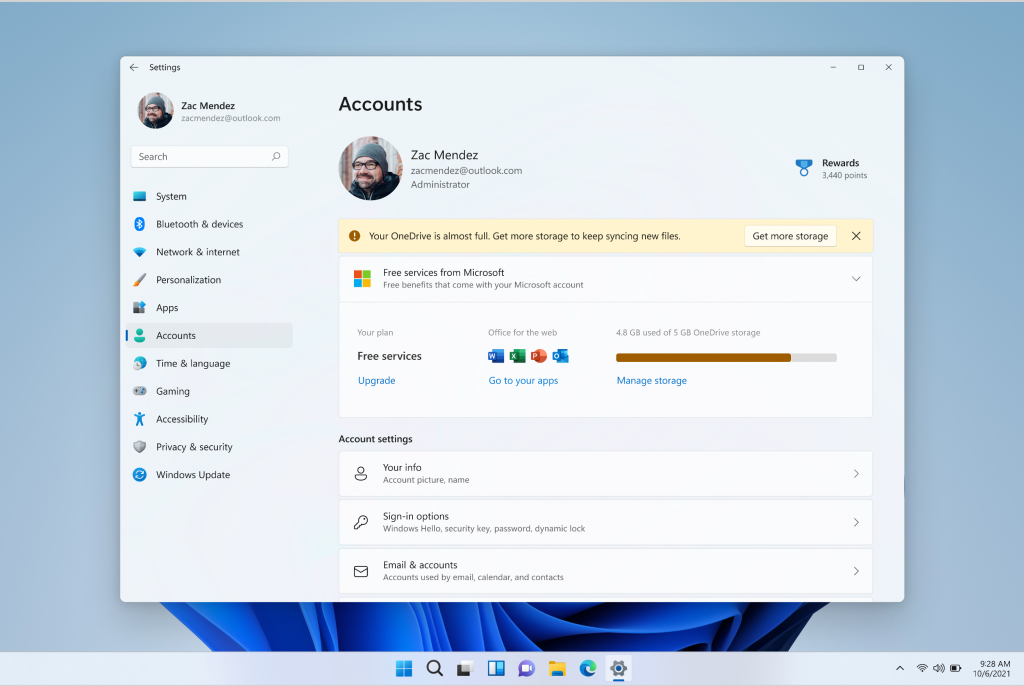
นอกจากนี้ มรดก โซลูชันรหัสผ่านผู้ดูแลระบบภายใน ผลิตภัณฑ์ (aka LAPS) เป็นส่วนหนึ่งของ Windows และมีคุณสมบัติใหม่ๆ มากมาย
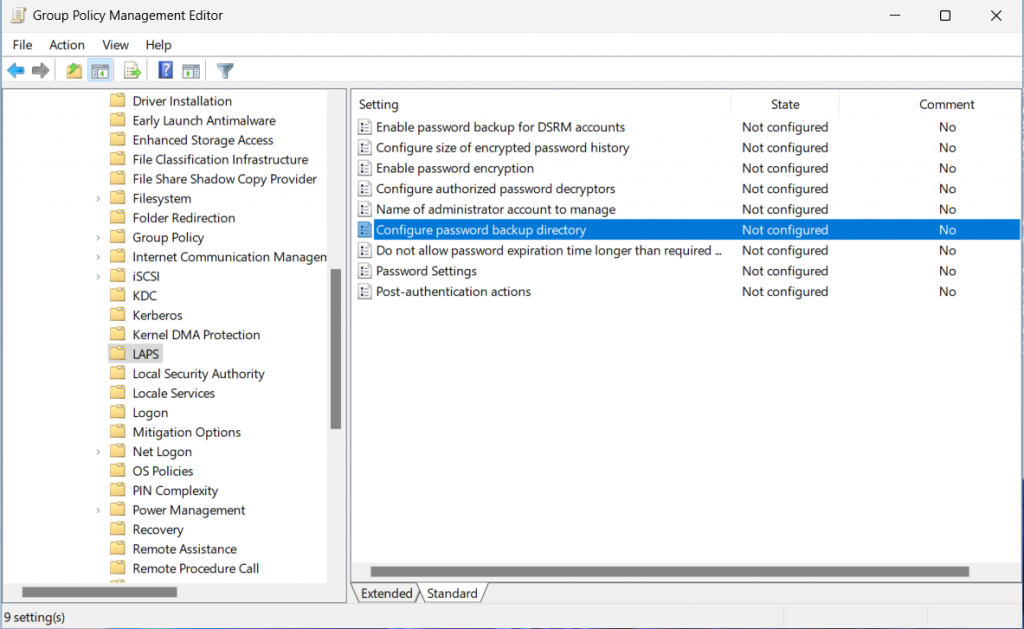
โปรดทราบว่าเอกสารคุณลักษณะยังไม่พร้อมใช้งาน อย่างไรก็ตาม หากคุณเคยใช้ผลิตภัณฑ์ LAPS รุ่นเก่า คุณลักษณะหลายอย่างในเวอร์ชันใหม่นี้จะคุ้นเคยสำหรับคุณ
ยักษ์ใหญ่ด้านเทคโนโลยีของ Redmond ได้จัดเตรียมวิธีการสั้น ๆ เพื่อช่วยให้คุณเริ่มต้นในสถานการณ์ไคลเอนต์ที่เข้าร่วมโดเมน Active Directory ขั้นพื้นฐาน:
- ขยายสคีมา Active Directory ของคุณโดยเรียกใช้ cmdlet Update-LapsADSchema ในโมดูล LAPS PowerShell ใหม่
- เพิ่มการอนุญาตที่จำเป็นใน OU ของคอมพิวเตอร์ของคุณโดยเรียกใช้ Set-LapsADComputerSelfPermission cmdlet
- เพิ่มอ็อบเจ็กต์นโยบายกลุ่ม LAPS ใหม่และเปิดใช้งานการตั้งค่าไดเร็กทอรีสำรองรหัสผ่าน Configure และกำหนดค่าให้สำรองรหัสผ่านไปยัง Active Directory
- ไคลเอ็นต์ที่เข้าร่วมโดเมนจะประมวลผลนโยบายในช่วงรีเฟรช GPO ถัดไป เรียกใช้ gpupdate /target: computer /force เพื่อหลีกเลี่ยงการรอ (Invoke-LapsPolicyProcessing cmdlet อาจใช้เพื่อวัตถุประสงค์เดียวกัน)
- เมื่อไคลเอนต์ที่เข้าร่วมโดเมนได้สำรองรหัสผ่านใหม่แล้ว (มองหาเหตุการณ์ 10018 ในบันทึกเหตุการณ์ – ดูภาพหน้าจอด้านล่าง) เรียกใช้ Get-LapsADPassword cmdlet เพื่อดึงรหัสผ่านที่จัดเก็บใหม่ (โดยค่าเริ่มต้น คุณต้องเรียกใช้เป็นโดเมน ผู้ดูแลระบบ)
บันทึก
คุณลักษณะนี้ทำงานได้อย่างสมบูรณ์สำหรับไคลเอ็นต์ที่เข้าร่วมโดเมน Active Directory แต่การสนับสนุน Azure Active Directory ถูกจำกัดไว้สำหรับ Insiders ชุดเล็กในขณะนี้ เราจะประกาศเมื่อการสนับสนุน Azure Active Directory พร้อมใช้งานในวงกว้างมากขึ้น
การเปลี่ยนแปลงและการปรับปรุง
[ทั่วไป]
- ลูกค้า Microsoft ทุกคนควรสามารถใช้ผลิตภัณฑ์ของเราได้ โดยรู้ว่าเราจะปกป้องความเป็นส่วนตัวของพวกเขา และให้ข้อมูลและเครื่องมือที่จำเป็นต่อการตัดสินใจเรื่องความเป็นส่วนตัวอย่างง่ายดายด้วยความมั่นใจ ฟีเจอร์ประวัติการใช้งานแอพใหม่ ซึ่งเริ่มเปิดตัวกับ Insiders ด้วย สร้าง 25140, ให้ประวัติการเข้าถึงทรัพยากรแก่ผู้ใช้เป็นเวลา 7 วันสำหรับตำแหน่ง, กล้อง, ไมโครโฟน, การโทร, ข้อความ รายชื่อ รูปภาพ วิดีโอ คลังเพลง ภาพหน้าจอ และแอปต่างๆ ผ่านการตั้งค่า ประสบการณ์. คุณสามารถค้นหาข้อมูลใหม่นี้ภายใต้ การตั้งค่า > ความเป็นส่วนตัวและความปลอดภัย > การอนุญาตแอป (เพียงคลิกที่หมวดหมู่การอนุญาตแอปอย่างใดอย่างหนึ่ง เช่น ไมโครโฟน และดูที่ "กิจกรรมล่าสุด")
[การดำเนินการที่แนะนำ]
- การดำเนินการที่แนะนำซึ่งเริ่มเปิดตัวด้วย สร้าง 25115พร้อมใช้งานแล้วสำหรับ Windows Insider ทั้งหมดในสหรัฐอเมริกา แคนาดา และเม็กซิโก
[ตัวสำรวจไฟล์]
- การคลิกตรงกลางโฟลเดอร์ในเนื้อหาของ File Explorer จะเป็นการเปิดในแท็บใหม่
แก้ไข
[ทั่วไป]
- แก้ไขปัญหาที่ทำให้ Windows Insiders บนอุปกรณ์ Surface Pro X เข้าสู่หน้าจอสีดำเมื่อพยายามกลับสู่สถานะไฮเบอร์เนต
- แก้ไขจุดบกพร่องที่บุคคลภายในบางคนกำลังประสบกับ SYSTEM_THREAD_EXCEPTION_NOT_HANDLED ที่เกี่ยวข้องกับ USB
- แก้ไขบั๊กที่มีข้อผิดพลาด 0x1CA SYNTHETIC_WATCHDOG_TIMEOUT ที่อาจเกิดขึ้นเป็นระยะๆ บนพีซีบางเครื่องหลังจากไม่ได้ใช้งานมาระยะหนึ่ง กรณีนี้อาจเกิดขึ้นได้เมื่อปิดฝาแล็ปท็อป ทำให้ดูเหมือนว่าแล็ปท็อปจะรีบูตขณะอยู่ในโหมดสลีป
- แก้ไขปัญหาจากสองบิลด์ล่าสุดที่ทำให้ InventorySvc ใช้หน่วยความจำปริมาณมากอย่างไม่คาดคิดยิ่งทำงานนานขึ้น
[ตัวสำรวจไฟล์]
- แถวของแท็บควรรวมอยู่ในวงจรโฟกัสของแป้นพิมพ์แล้วเมื่อกด Tab หรือ F6 เมื่อโฟกัสอยู่ในแถวแท็บแล้ว คุณสามารถใช้แป้นลูกศรซ้ายหรือขวาเพื่อเลื่อนดูได้
- แก้ไขปัญหาที่ลำดับแท็บเมื่อใช้ CTRL + Tab ไม่ถูกต้อง หากคุณจัดเรียงแท็บใหม่ใน File Explorer
[เริ่ม]
- ผู้บรรยายจะอ่านกล่องโต้ตอบที่เปิดขึ้นเมื่อถอนการติดตั้งแอปจากเมนูบริบทใน Start และตัวเลือกเหล่านั้นอย่างถูกต้อง
- ภาพเคลื่อนไหวเมื่อเลือกปุ่ม "เพิ่มเติม" ในส่วน "แนะนำ" ของ "เริ่ม" ในภาษาจากขวาไปซ้าย (RTL) ควรปรากฏอย่างถูกต้อง
[แถบงาน]
- เมื่อปิดศูนย์การแจ้งเตือนโดยใช้แป้นพิมพ์ ภาพเคลื่อนไหวการปิดจะแสดงอย่างถูกต้อง
[การตั้งค่า]
- การพิมพ์ตัวเลขในช่องค้นหาการตั้งค่าเมื่อใช้ภาษาที่แสดงเป็นภาษาอาหรับจะไม่แสดงกล่องอีกต่อไป
- แก้ไขปัญหาที่ทำให้การตั้งค่าหยุดทำงานเมื่อไปที่ Bluetooth & Devices > Printers & Scanners ในบิลด์ล่าสุด
- แก้ไขข้อขัดข้องสองสามข้อที่คนวงในบางคนประสบในช่วงสองสามบิลด์ล่าสุดเมื่อเปิด Wi-Fi ของการตั้งค่าด่วน หรือหลังจากเชื่อมต่อหรือตัดการเชื่อมต่อจากเครือข่ายในส่วน Wi-Fi ใน Quick การตั้งค่า.
- แก้ไขปัญหาที่ทำให้ตัวเลือก Wi-Fi ในการตั้งค่าด่วนและส่วน Wi-Fi ในการตั้งค่าใช้เวลาสองสามวินาทีในการแสดง
- การใช้การสัมผัสเพื่อจัดเรียงรายการใหม่ในการตั้งค่าด่วนเมื่ออยู่ในโหมดแก้ไขไม่ควรทำให้การตั้งค่าด่วนปิดโดยไม่คาดคิดในบางครั้ง
[ป้อนข้อมูล]
- เพิ่มเครื่องหมายสกุลเงิน SOM (U+20C0) ให้กับตระกูลฟอนต์ Courier New
[ผู้จัดการงาน]
- การกด CTRL + Page Up และ CTRL + Page Down ควรทำงานอีกครั้งในขณะนี้เพื่อนำทางผ่านหน้าต่างๆ ในตัวจัดการงาน
[อื่น]
- แก้ไขปัญหาที่พบได้ยากซึ่งอาจทำให้แอปบางตัวหยุดทำงานเป็นระยะๆ เมื่อเปิดตัว
ปัญหาที่ทราบ
[ทั่วไป]
- เรากำลังตรวจสอบรายงานที่ วัสดุไมกา และ อะคริลิค เอฟเฟกต์เบลอแสดงผลไม่ถูกต้องบนพื้นผิวของระบบปฏิบัติการ เช่น เมนูเริ่ม ศูนย์การแจ้งเตือน และพื้นที่อื่นๆ
- เรากำลังตรวจสอบรายงานที่การปิดตัวลงผ่านเมนูเริ่มไม่ทำงานสำหรับคนวงในบางคนและกำลังรีบูตโดยไม่คาดคิดแทน
- เกมบางเกมที่ใช้ Easy Anti-Cheat อาจหยุดทำงานหรือทำให้พีซีของคุณตรวจสอบจุดบกพร่อง
[ตัวสำรวจไฟล์]
- ลูกศรขึ้นไม่ตรงแนวในแท็บ File Explorer ซึ่งจะได้รับการแก้ไขในการอัปเดตในอนาคต
- เรากำลังตรวจสอบรายงานที่เปิดใช้ File Explorer ในบางวิธีเมื่อใช้โหมดมืด (เช่น จากบรรทัดคำสั่ง) แสดงเนื้อหาของ File Explorer โดยไม่คาดคิดในโหมดสว่าง
[วิดเจ็ต]
- เรากำลังดำเนินการแก้ไขปัญหาที่ทำให้การตั้งค่าวิดเจ็ต (หน่วยอุณหภูมิและวิดเจ็ตที่ตรึงไว้) ถูกรีเซ็ตเป็นค่าเริ่มต้นโดยไม่คาดคิด
[คำบรรยายสด]
- แอพบางตัวในแบบเต็มหน้าจอ (เช่น เครื่องเล่นวิดีโอ) ป้องกันไม่ให้แสดงคำบรรยายสด
- แอพบางตัวที่อยู่ใกล้กับด้านบนของหน้าจอและปิดก่อนที่จะเรียกใช้คำบรรยายสด จะเปิดขึ้นมาใหม่ด้านหลังหน้าต่างคำบรรยายสดซึ่งอยู่ที่ด้านบน ใช้เมนูระบบ (ALT + Spacebar) ในขณะที่แอปมีโฟกัสเพื่อย้ายหน้าต่างของแอปลงต่อไป
นี่คือทุกสิ่งที่ใหม่บน Windows 11 Insider Dev Channel หลังจากการเปิดตัว Build 25145 ดังนั้นให้ดำเนินการติดตั้งทันทีสำหรับการอัปเดตทั้งหมดเหล่านี้
คุณพบปัญหาอื่นๆ หลังจากติดตั้งรุ่น Dev Channel ล่าสุดหรือไม่ แบ่งปันประสบการณ์ของคุณกับเราในส่วนความคิดเห็นด้านล่าง